Частичная миграция с ESET PROTECT on-prem на ESET PROTECT
Миграция с локальной версии ESET PROTECT Server на ESET PROTECT выполняется частично (см. таблицу ниже).
Вы можете перенести: |
Вы не можете перенести: |
|---|---|
•управляемые компьютеры (агенты ESET Management и соединители ESET Inspect) •статические группы •политики •шаблоны динамических групп •шаблоны отчетов •мобильные устройства (только Android)ESET PROTECT On-Prem версии 11.1 и более поздних не поддерживает управление мобильными устройствами. |
•базу данных целиком; •динамические группы (но можно перенести шаблоны динамических групп); •обнаружения •журналы аудита •уведомления •задачи и триггеры; •установщики •запланированные и созданные отчеты (но можно перенести шаблоны отчетов); •теги •описания устройства •iOS мобильные устройства |
ESET PROTECT не поддерживает ESET Inspect On-Prem, но поддерживает ESET Inspect. Если вы переходите с ESET PROTECT On-Prem на ESET PROTECT, вы не сможете управлять решением ESET Inspect On-Prem с помощью ESET PROTECT, но у вас будет возможность управлять решением ESET Inspect с помощью ESET PROTECT. |
Выполните указанные ниже действия, чтобы перейти с локальной версии ESET PROTECT Server на ESET PROTECT (для пользователей, которые являются или не являются поставщиками управляемых услуг).
I. Cоздайте новый экземпляр ESET PROTECT
II. Перенесите политики из ESET PROTECT On-Prem в ESET PROTECT
III. Перенесите шаблоны динамических групп из ESET PROTECT On-Prem в ESET PROTECT
IV. Перенесите шаблоны отчетов из ESET PROTECT On-Prem в ESET PROTECT
V. Перенесите структуру статических групп из ESET PROTECT On-Prem в ESET PROTECT
VII. Перенесите мобильные устройства.
VIII. Настройте пользователей ESET PROTECT
IX. Добавьте пользователей в веб-консоль ESET PROTECT.
X. Выведите из эксплуатации локальный сервер ESET PROTECT
Устранение неполадок после переноса
Если вы управляете устройствами, зашифрованными с помощью ESET Full Disk Encryption, выполните следующие действия, чтобы избежать потери данных восстановления. 1.Перед переносом — перейдите в раздел Обзор состояния > Шифрование. Здесь можно экспортировать текущие данные восстановления ESET Full Disk Encryption. 2.После переноса — импортируйте данные восстановления ESET Full Disk Encryption в новой консоли управления. Если вам не удается выполнить эти действия, необходимо расшифровать управляемые устройства до начала миграции. После миграции можно зашифровать управляемые устройства с помощью веб-консоли ESET PROTECT. |
I. Cоздайте новый экземпляр ESET PROTECT
•В ESET PROTECT Hub (содержимое доступно, если у вас есть учетная запись ESET PROTECT Hub)
•Входящее ESET MSP Administrator
II. Перенесите политики из ESET PROTECT On-Prem в ESET PROTECT
1.Войдите в ESET PROTECT On-Prem.
2.В меню ESET PROTECT On-Prem выберите Политики > Все, установите флажок в заголовке таблицы (или установите флажки рядом с политиками, которые нужно экспортировать), а затем щелкните Действия > Экспорт.
Не экспортируйте политики агента ESET Management. Перед переносом следует полностью отменить назначение всех активных политик агента. |
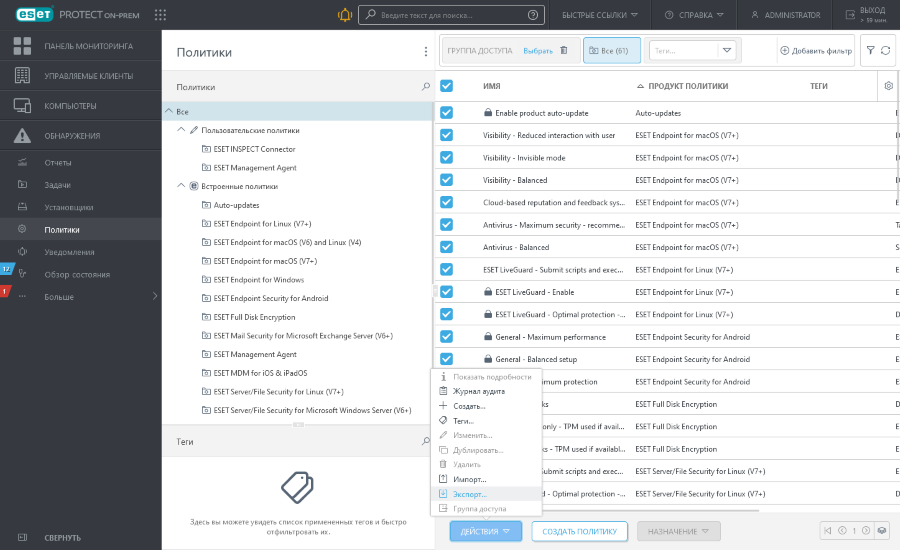
3.Сохраните файл .dat со списком политик.
4.В ESET PROTECT выберите команду Конфигурация > Расширенные параметры > Действия > Импорт и выберите файл .dat со списком политик, экспортированных из ESET PROTECT On-Prem при выполнении действия 2, а затем щелкните Импорт, чтобы импортировать их в ESET PROTECT.
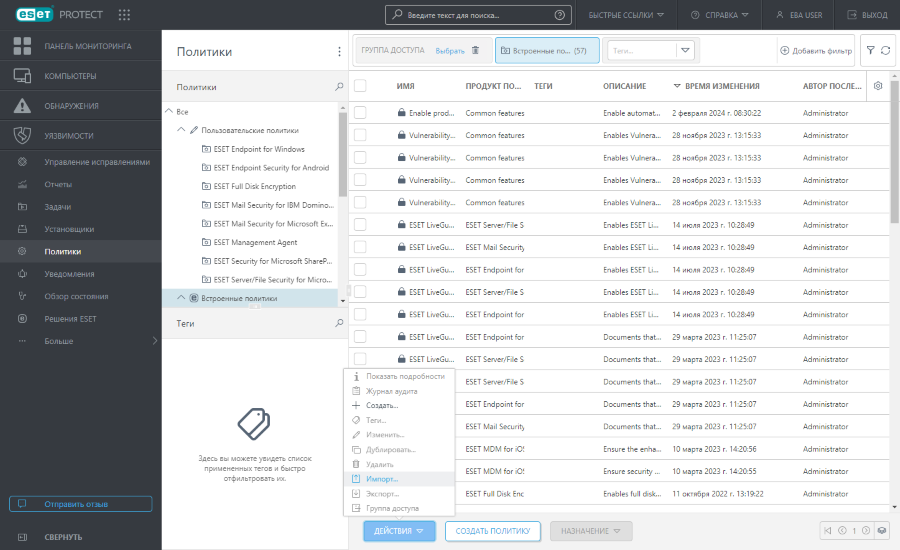
5.Импортированные политики будут отображаться под пользовательскими политиками. После переноса компьютеров из ESET PROTECTOn-Prem в ESET PROTECT политики, которые были назначены компьютерам в ESET PROTECT On-Prem, не сохраняются. После импорта политик в ESET PROTECT можно назначить их импортированным компьютерам в ESET PROTECT.
Будьте осторожны при применении политик к компьютерам. a)В ESET PROTECT On-Prem. Составьте список примененных политик и их порядок для каждого управляемого компьютера. b)Входящее ESET PROTECT: Примените политики к каждому компьютеру с учетом настроек политик из локального экземпляра ESET PROTECT On-Prem. |
III. Перенесите шаблоны динамических групп из ESET PROTECT On-Prem в ESET PROTECT
1.В меню ESET PROTECT On-Prem выберите Дополнительно > Шаблоны динамических групп.
2.Установите флажки рядом с шаблонами динамических групп, которые нужно экспортировать, и нажмите Действия > Экспорт.
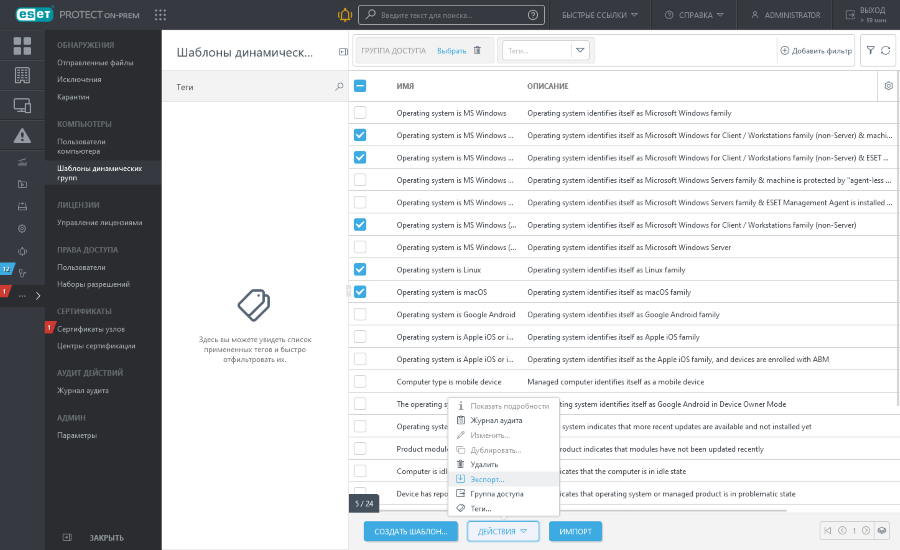
3.Сохраните файл .dg с экспортированными шаблонами динамических групп.
4.В ESET PROTECT щелкните Дополнительно > Шаблоны динамических групп > Импорт и выберите файл .dg с шаблонами динамических групп, экспортированными из ESET PROTECT On-Prem, а затем нажмите кнопку Импорт, чтобы импортировать их в ESET PROTECT.
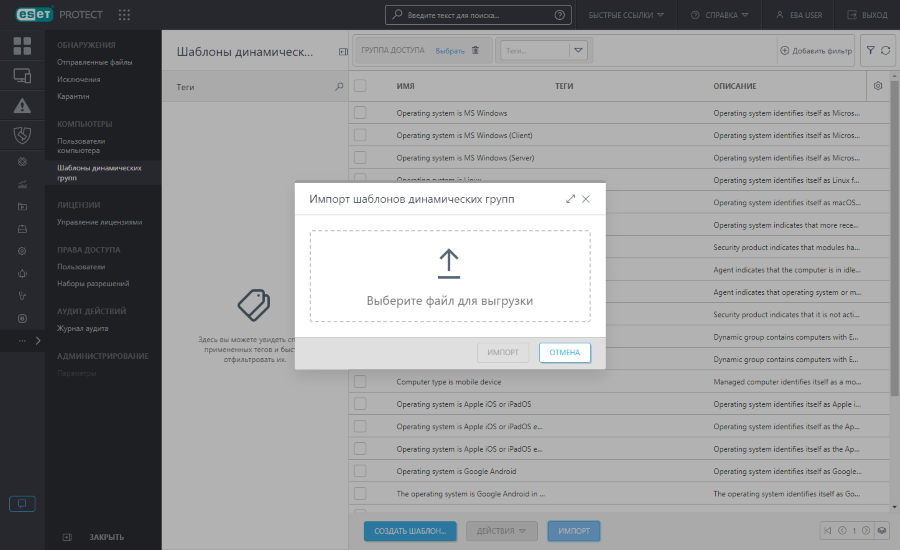
5.Импортированные шаблоны динамических групп появятся в списке всех шаблонов динамических групп, и вы сможете использовать их для создания динамических групп (переносить динамические группы нельзя).
IV. Перенесите шаблоны отчетов из ESET PROTECT On-Prem в ESET PROTECT
1.В ESET PROTECT On-Prem выберите Отчеты.
2.Щелкните значок шестеренки рядом с категорией отчетов или шаблоном отчета, а затем нажмите кнопку Экспорт.
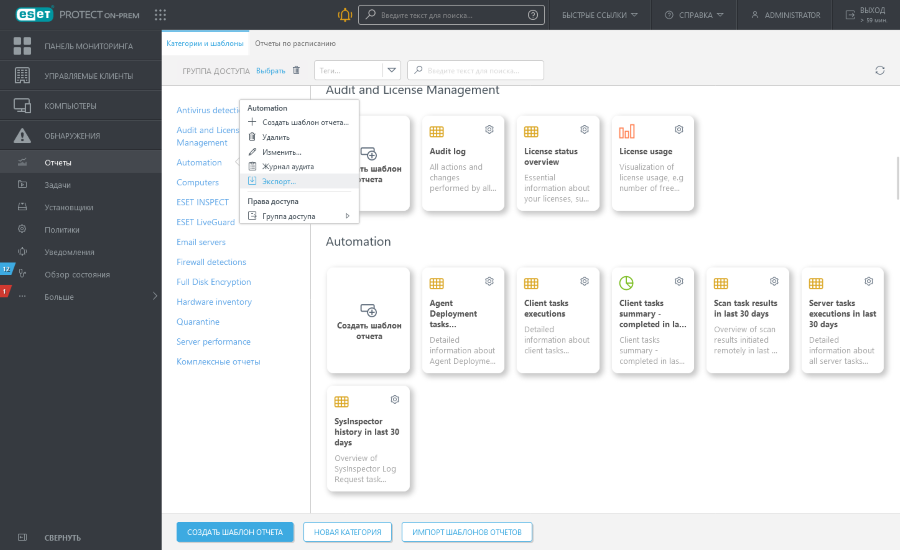
3.Сохраните файл .dat с экспортированными шаблонами отчетов.
4.В ESET PROTECT щелкните Отчеты > Импорт шаблонов отчетов, выберите файл .dat с шаблонами отчетов, экспортированными из ESET PROTECT On-Prem, и нажмите кнопку Импорт, чтобы импортировать их в ESET PROTECT.
Повторите описанные выше действия, чтобы перенести другие отдельные шаблоны отчетов или категории отчетов. |
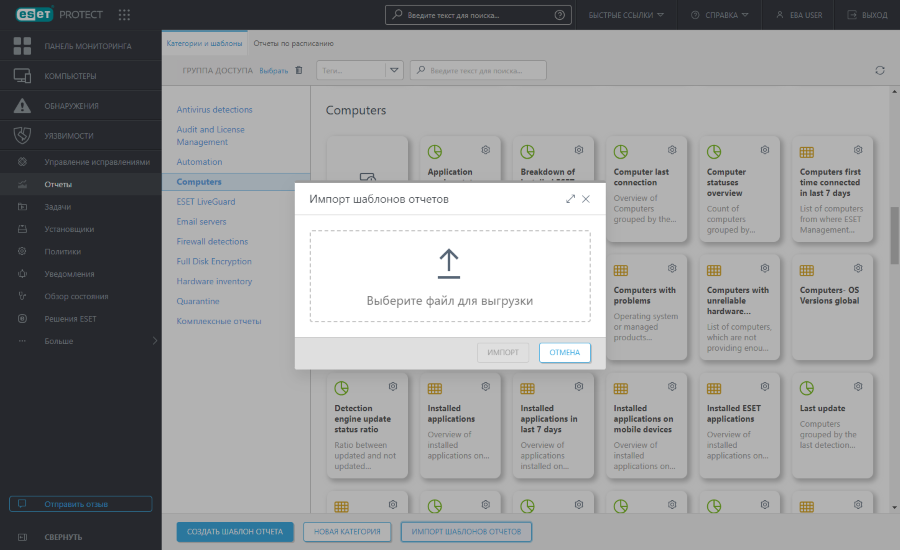
5.Импортированные шаблоны отчетов появятся в разделе Отчеты. Шаблоны отчетов можно использовать для планирования и создания отчетов.
V. Перенесите структуру статических групп из ESET PROTECT On-Prem в ESET PROTECT
Вы можете экспортировать структуру статических групп (связанных или не связанных с MSP) из ESET PROTECT On-Prem. Затем структуру статических групп можно импортировать в ESET PROTECT.
Если вы решили не переносить структуру статических групп: •Продолжите перенос с помощью политики переноса. •После миграции все компьютеры будут отображаться в статической группе Потерянные и найденные в ESET PROTECT. |
Экспорт структуры статических групп из ESET PROTECT On-Prem
ESET PROTECT Локальный 11.1 и более поздние версии
ESET PROTECT Локальный 11.0 и более ранние версии
Импорт структуры статических групп в ESET PROTECT
Большое количество управляемых компьютеров Импорт большого количества компьютеров может занять много времени. При наличии в ESET PROTECT On-Prem свыше 30 000 управляемых компьютеров выполните следующие действия. 1.С помощью простого текстового редактора разделите файл, экспортированный из ESET PROTECT On-Prem, на несколько файлов, каждый из которых содержит не более 30.000 строк. 2.Импортируйте каждый файл в ESET PROTECT, повторив указанные ниже действия. |
1. В облачной веб-консоли ESET PROTECT щелкните Компьютеры > выберите Все > Компании > щелкните значок шестеренки рядом со статической группой, которая соответствует площадке (не MSP) или конкретному клиенту (MSP) > выберите Импорт.
2. Щелкните Выбор файла > выберите файл, экспортированный из ESET PROTECT On-Prem, и нажмите Открыть.
3. Щелкните Импорт. ESET PROTECT импортирует структуру статических групп ESET PROTECT On-Prem. Вы можете закрыть окно импорта и продолжить работу с ESET PROTECT.
4. После завершения импорта структура статических групп с именами компьютеров из ESET PROTECT On-Prem появится в разделе Компьютеры в облачной веб-консоли ESET PROTECT. Выполните указанные ниже действия — используйте политику переноса для переноса управляемых компьютеров (агентов ESET Management).
VI. Перенос управляемых компьютеров (агентов ESET Management и соединителей ESET Inspect) с помощью политики переноса
Перед переносом агентов убедитесь, что параметры файервола соответствуют необходимым условиям для сети ESET PROTECT. |
1.В веб-консоли ESET PROTECT щелкните Быстрые ссылки > Загрузить политику переноса и сохраните файл .dat.
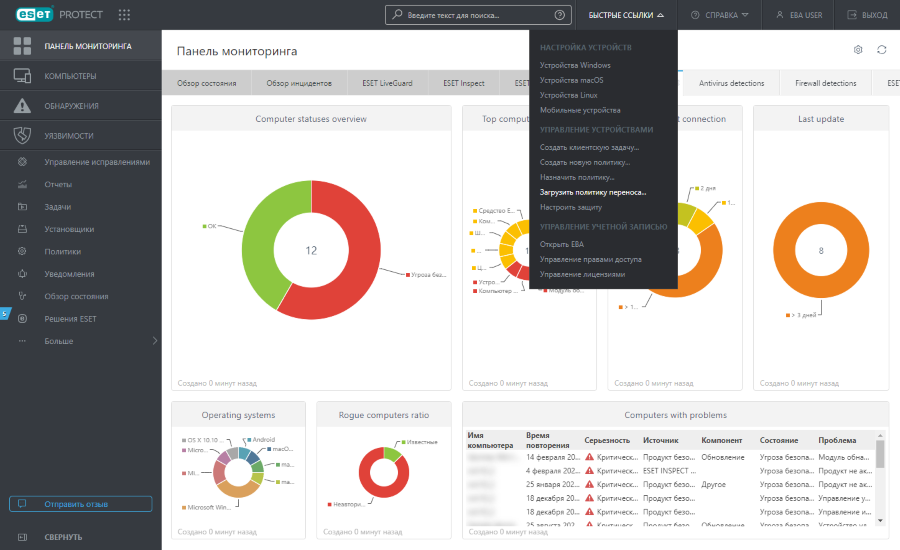
2.В ESET PROTECT On-Prem выберите Политики > Импорт. Выберите загруженный файл .dat из предыдущего шага и щелкните Импорт.
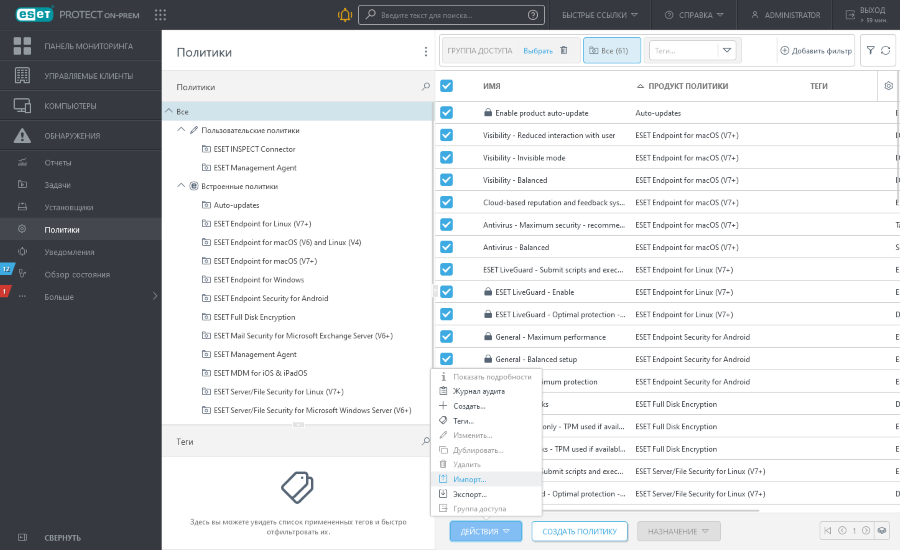
3.Перейдите в раздел Пользовательские политики и выберите импортируемую политику переноса.
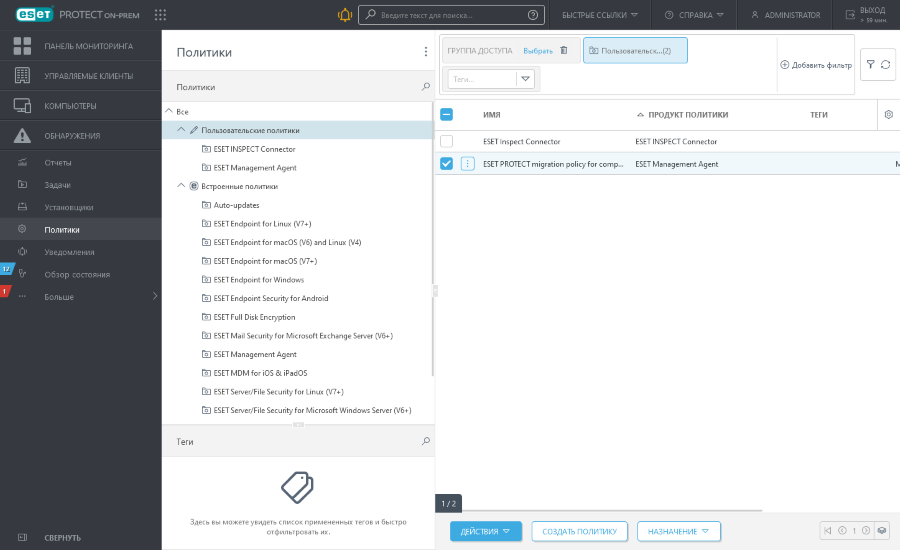
4.Щелкните политику переноса > Изменить.
5.В разделе Настройки > Подключение установите пометку ![]() Принудительно применить для параметров Серверы для подключения и Сертификат.
Принудительно применить для параметров Серверы для подключения и Сертификат.
6.Нажмите кнопку Завершить.
Тестирование переноса на нескольких компьютерах Рекомендуем перенести несколько компьютеров, к которым у вас есть физический доступ. Убедитесь, что они могут подключиться к ESET PROTECT, а затем перенесите все компьютеры. |
7.Щелкните Назначить > Назначить группы.
8. Выберите статическую группу Все и нажмите кнопку ОК.
Примените политику миграции к статической группе Все, чтобы обеспечить миграцию управляемых компьютеров. |
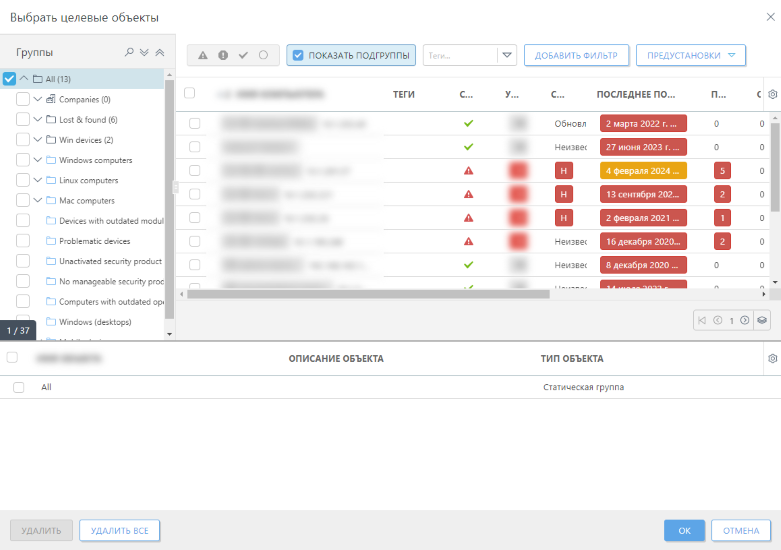
9. Нажмите кнопку Готово, чтобы применить политику.
10. Войдите в веб-консоль ESET PROTECT. В разделе Компьютеры вы увидите компьютеры, перенесенные из ESET PROTECT On-Prem. Возможно, придется подождать несколько минут, пока все компьютеры из ESET PROTECT On-Prem не начнут подключаться к ESET PROTECT.
Если вы используете ESET Inspect, соединители ESET Inspect на управляемых компьютерах подключатся к вашему новому решению ESET Inspect. Старые данные ESET Inspect (журналы, правила) не переносятся. |
После переноса компьютеров из ESET PROTECT On-Prem в ESET PROTECT необходимо повторно активировать продукты безопасности ESET на управляемых компьютерах с облачными лицензиями под управлением ESET PROTECT:
a.В веб-консоли ESET PROTECT нажмите кнопку Компьютеры > щелкните значок шестеренки рядом со статической группой Все и выберите Задачи > Новая задача.
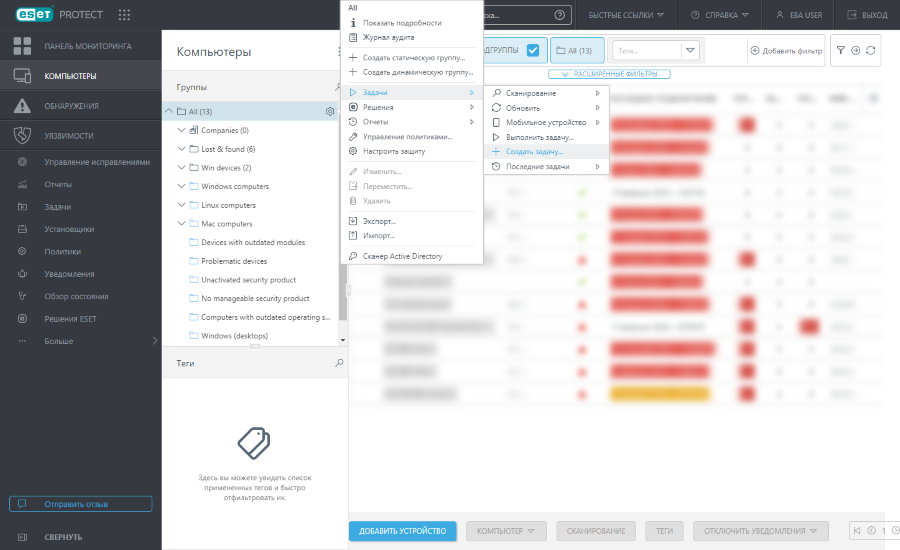
b.В раскрывающемся меню Задача выберите пункт Активация программы.
c.Выберите лицензию для продукта ESET в разделе Настройки, просмотрите целевые компьютеры в списке Целевой компьютер и нажмите кнопку Готово.
Если на компьютерах используется несколько продуктов безопасности ESET, повторите действия по активации и выберите подходящую лицензию для каждой категории продуктов безопасности ESET. |
d.Подождите несколько минут, пока не активируются продукты ESET для обеспечения безопасности.
VII. Перенесите мобильные устройства.
VIII. Настройте пользователей ESET PROTECT
•Входящее ESET Business Account
•Входящее ESET MSP Administrator
IX. Добавьте пользователей в веб-консоль ESET PROTECT.
•ESET PROTECT Hub пользователи
•ESET Business Account пользователи
•ESET MSP Administrator пользователи
X. Выведите из эксплуатации локальный сервер ESET PROTECT
После успешного перехода на ESET PROTECT выведите из эксплуатации локальную версию ESET PROTECT Server.
Если вы сохраняете локальную версию ESET PROTECT Server, отключите задачу «Удаление неподключенных компьютеров», чтобы не допустить возможной деактивации продуктов безопасности ESET на компьютерах, управляемых ESET PROTECT. |
Устранение неполадок после переноса
Прочтите статью нашей базы знаний, чтобы узнать, как устранить проблему с предупреждением На устройстве используется отказоустойчивое подключение.